Productupdates van Dropbox voor december 2023
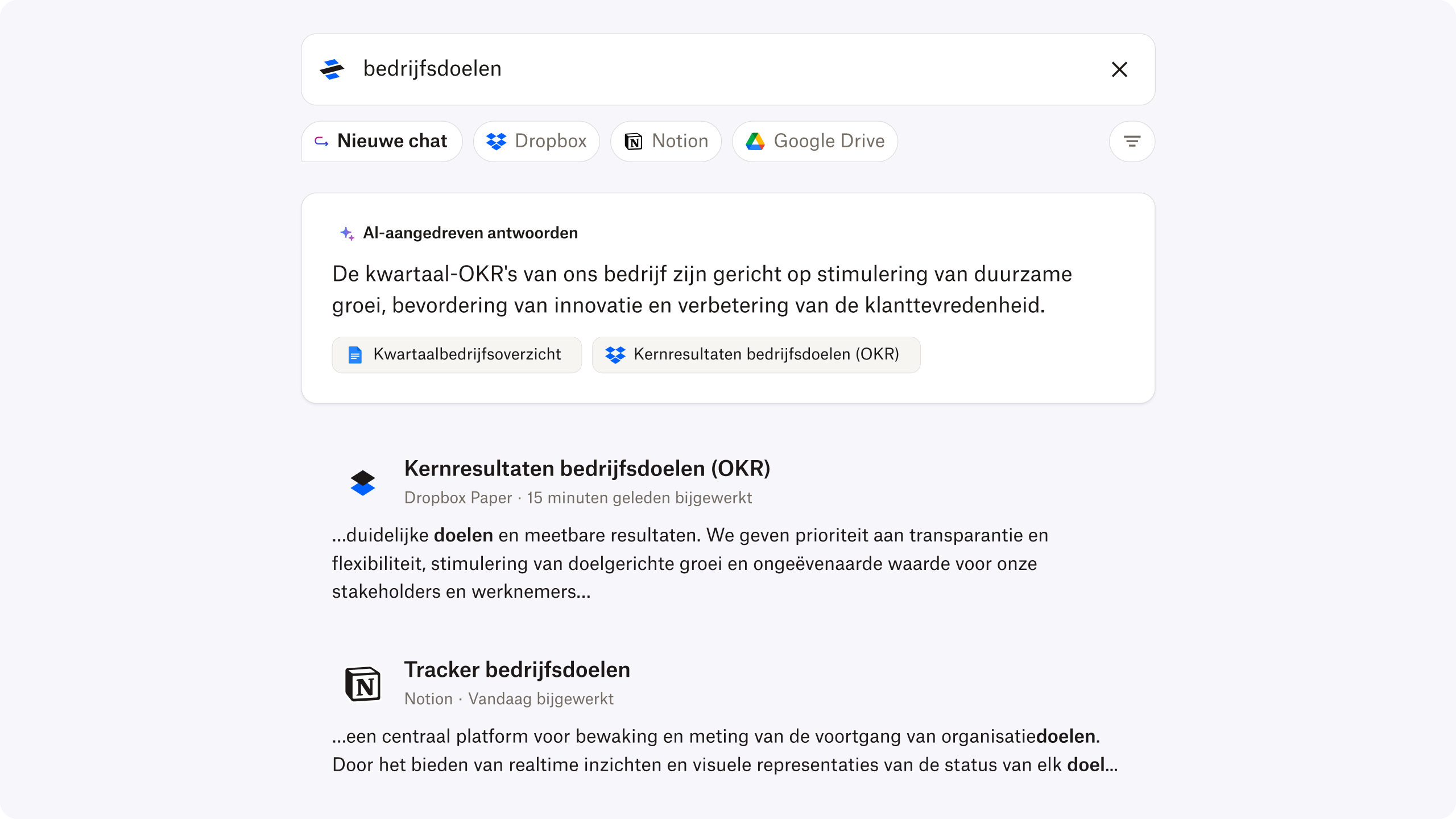
Dropbox Dash geeft je snel betrouwbare inzichten
Het ophalen van materiaal is een grotere uitdaging geworden nu we op het werk steeds meer gefragmenteerde apps en materiaal hebben. Dash heeft nu een nieuwe functie waarmee je tijd kunt besparen bij het ophalen van specifieke, betrouwbare informatie uit je apps en materiaal. Met deze nieuwe functie kun je:
- Tijd besparen bij het beantwoorden van vragen. Krijg antwoord op vragen die normaal gesproken veel zoek- en scanwerk vereisen.
- Vertrouwen op je antwoorden. Haal je informatie uit een vertrouwde bron van waarheid, die op transparante wijze naast je antwoord wordt verstrekt.
- De afhankelijkheid van je collega's tot een minimum beperken. Vermijd afhankelijkheid van je collega's om je vraag te beantwoorden of je naar het benodigde referentiemateriaal te verwijzen.
Dropbox Dash is momenteel alleen beschikbaar in een Engelstalige bètaversie. Ga voor meer informatie over Dropbox Dash naar onze webpagina.
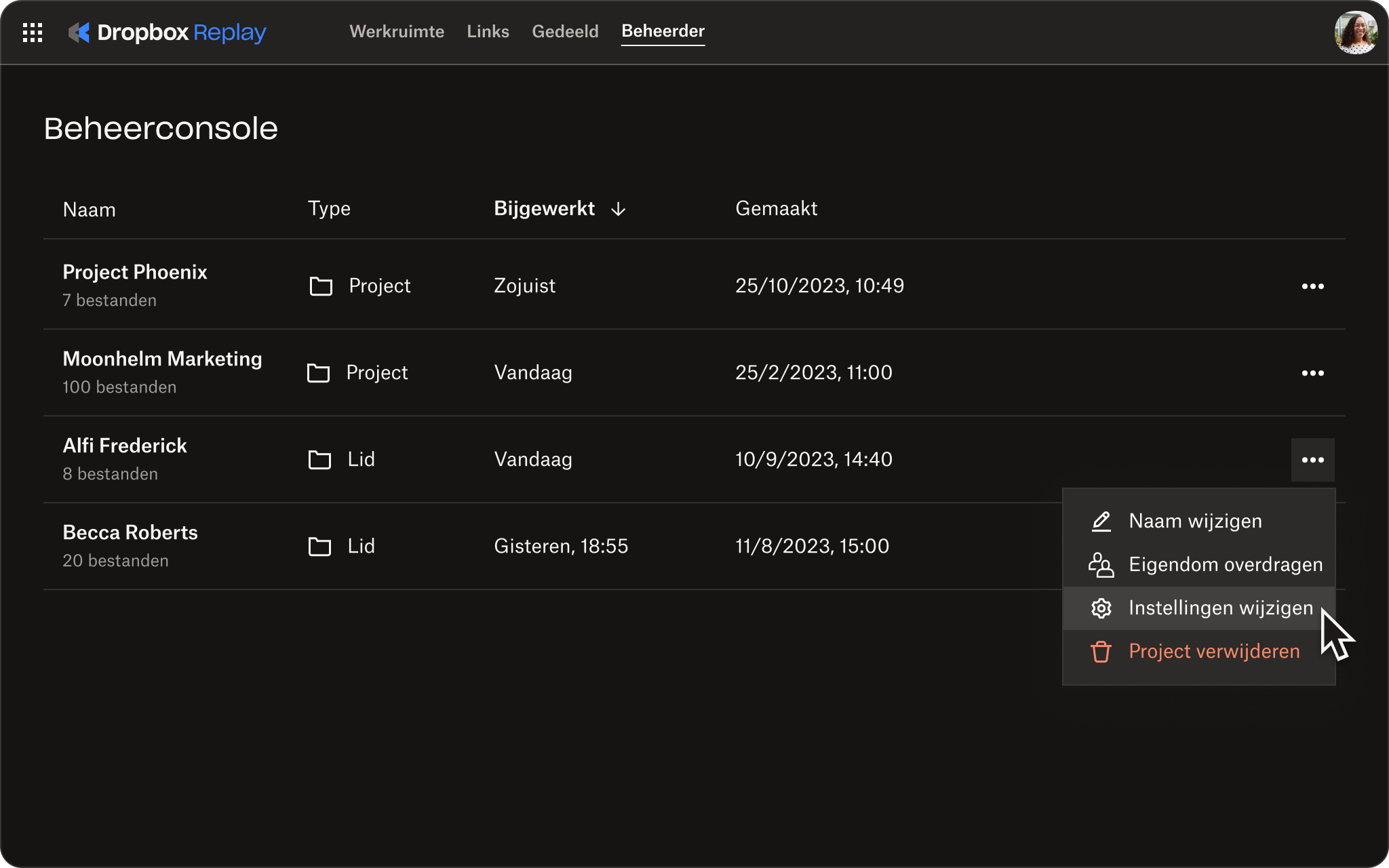
Snelle feedback over audio-, video- en afbeeldingsprojecten met Dropbox Replay
Met de Replay-updates kun je:
- De touwtjes in handen nemen met het beheertabblad. Met het gecentraliseerde beheertabblad in Replay kun je alle materialen waaraan je teamleden werken op één plek beheren.
- Nieuwe leermiddelen bekijken. Word in een mum van tijd een Replay-expert met de vernieuwde onboarding-ervaring en een projectmap boordevol belangrijke tips en trucs.
- De verbeterde 'slepen naar'-functie gebruiken. Bestanden toevoegen aan Replay is nu nog eenvoudiger. Sleep een bestand vanaf je apparaat naar een bestaand bestand om een nieuwe versie te maken, of zet het neer in een project om het daar aan toe te voegen.
- Je project delen met groepen. Deel je project met een hele groep door de naam van de Dropbox-groep in je lijst met ontvangers te typen.
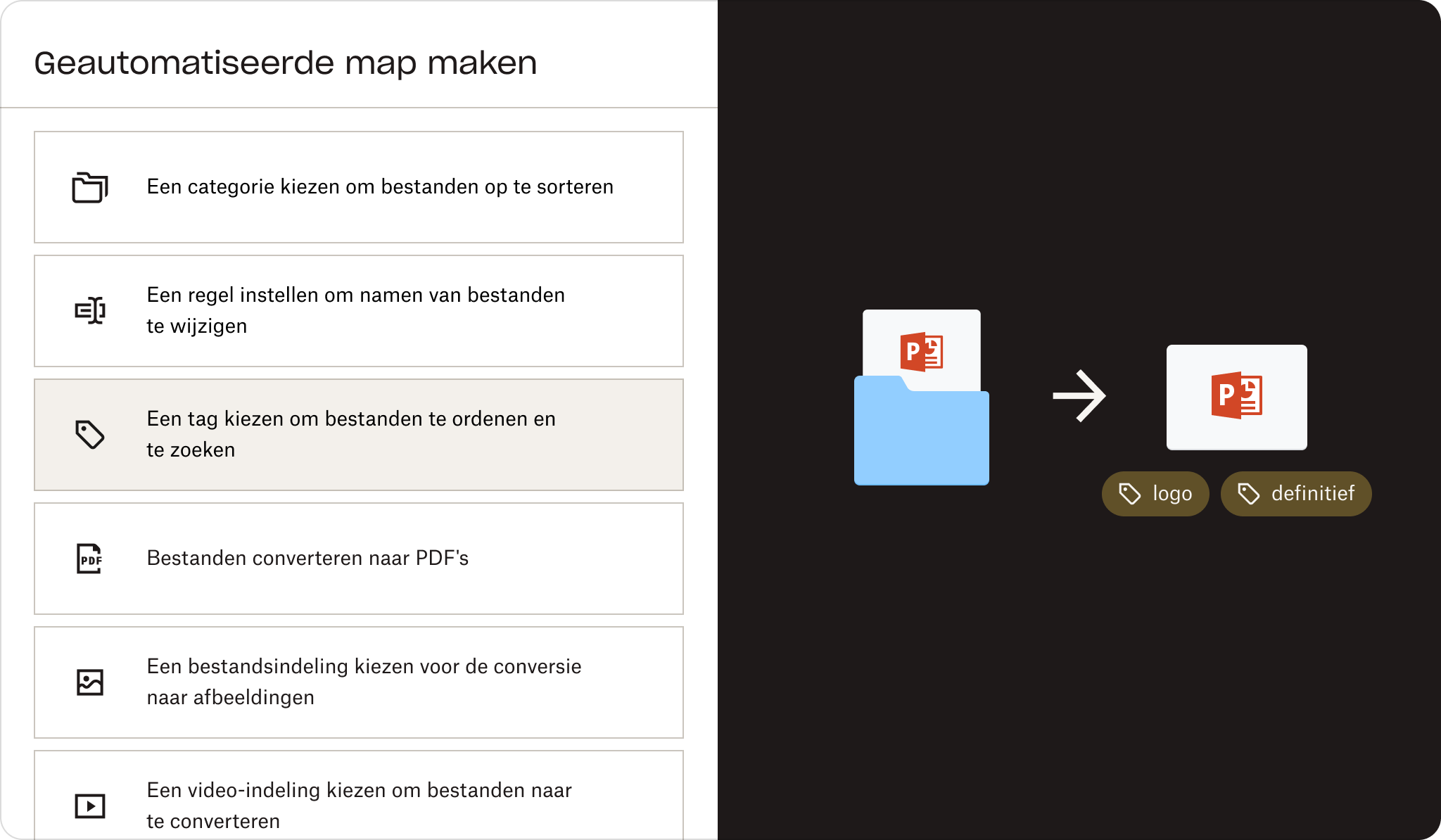
Blijf georganiseerd en bespaar tijd met automatisering van mappen
We introduceren automatisering in meerdere stappen (maximaal vijf), ook in submappen. Nu kun je meerdere automatiseringen configureren op geselecteerde mappen en submappen om geüploade bestanden automatisch te converteren naar pdf's, bestanden te hernoemen, watermerken toe te voegen en nog veel meer.
Ga aan de slag door '+Maken' te selecteren onder de zoekbalk, vervolgens 'Map' te selecteren en tot slot 'Geautomatiseerde map'.
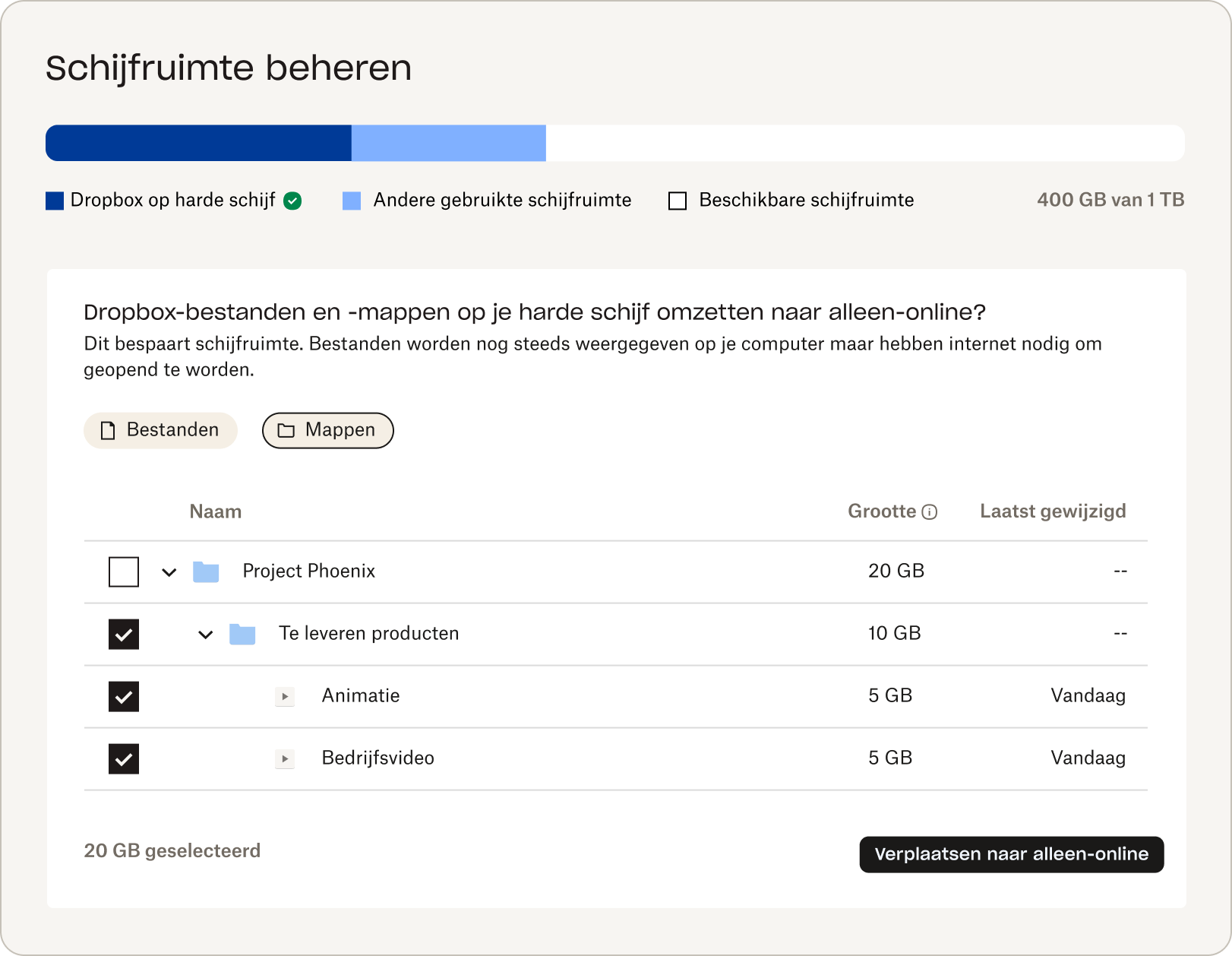
Eenvoudig hardeschijfruimte vrijmaken
We weten dat de harde schijf van een computer snel vol kan raken. Daarom hebben we een manier bedacht om dit goed in de gaten te kunnen houden.
Hardeschijfruimte beheren is een nieuw onderdeel in je profiel waarin je kunt zien hoeveel ruimte op de harde schijf wordt gebruikt door Dropbox- en niet-Dropbox-bestanden. Op basis daarvan kun je de keuze maken om bestanden in plaats daarvan te bewaren in de cloud, waardoor je ruimte op je computer vrijmaakt.
Door een bestand op te slaan in de cloud, ook wel 'Alleen online' genoemd, blijft het zichtbaar op je computer zonder dat het opslagruimte in beslag neemt op je apparaat.
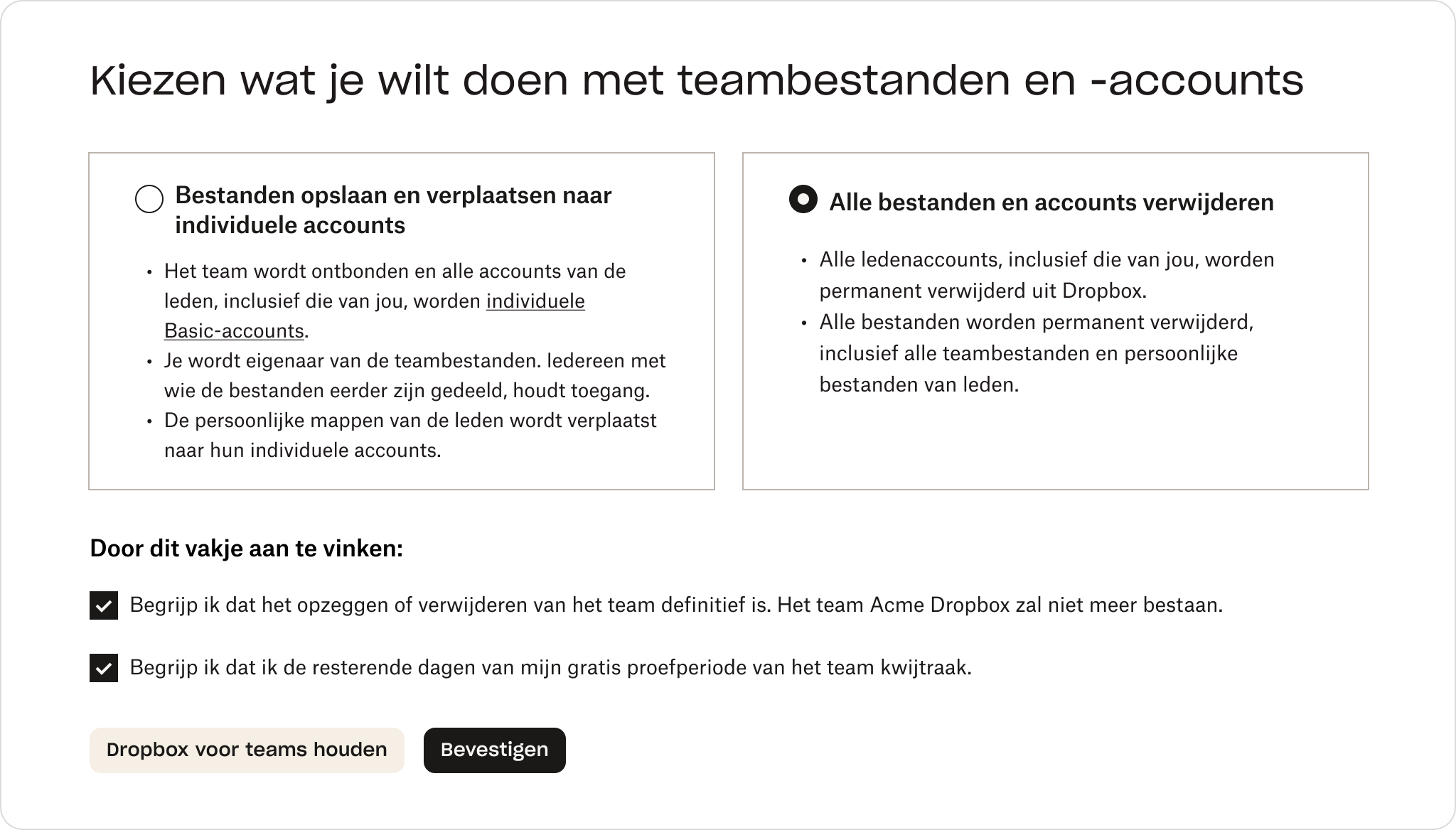
Beheerders hebben meer controle over de bestanden, mappen en accounts van hun bedrijf
Beheerders moeten ervoor zorgen dat accounts en gevoelige gegevens die eigendom zijn van het team, worden verwijderd van de servers van Dropbox wanneer een team wordt ontbonden. Voorheen converteerde Dropbox iedereen naar een individueel account en hielden teamleden toegang tot hun bestanden en mappen. Wanneer beheerders nu een team ontbinden, kunnen zij de teamgegevens en accounts van de teamleden verwijderen.
Meer informatie over het gebruik van de nieuwe beheerfuncties
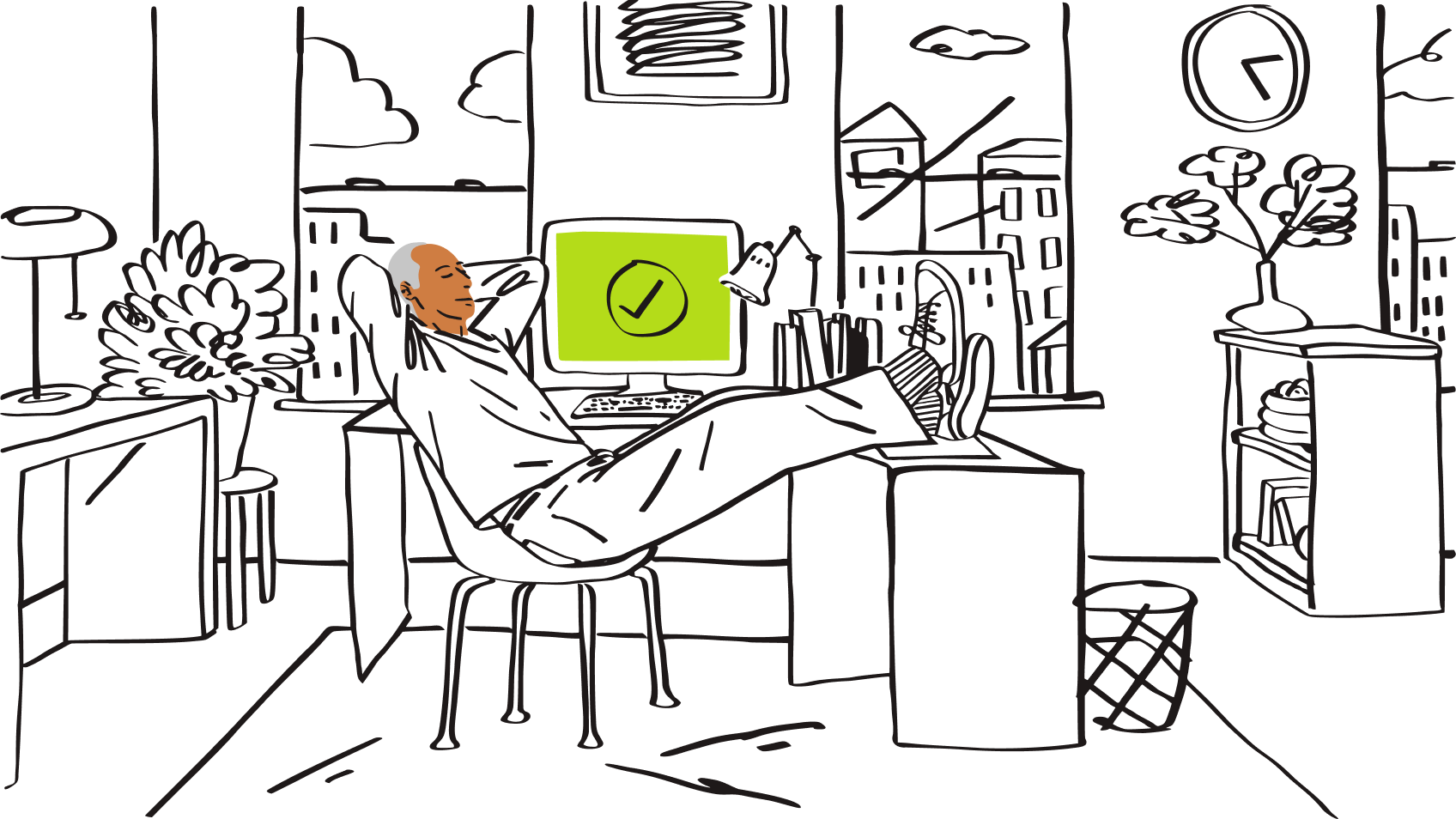
Email to Dropbox, overal en op elk apparaat
Met Dropbox kun je eenvoudig bestanden uploaden, maar soms zit je op een apparaat zonder Dropbox of werk je samen met mensen die liever e-mailen. Nu kan elke gebruiker van een map een locatie maken waar collega's bestanden kunnen uploaden via e-mailbijlagen.
Volg deze stappen om naar een map te e-mailen:
- Ga rechtstreeks naar bestandsaanvragen of selecteer in het contextmenu 'bestanden aanvragen' in bladeren.
- Van daaruit maak je een bestandsaanvraag en kies je naar welke map je wilt uploaden.
- Vervolgens kopieer je het unieke e-mailadres en start je het uploaden van bestanden via bijlagen vanuit een willekeurige e-mailclient.